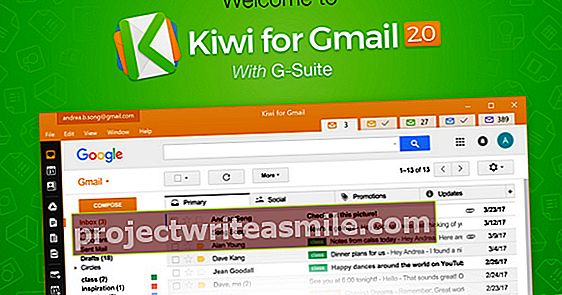Har du både Windows-PCer og Mac-maskiner hjemme, og er det en fin skriver på Mac-en som du også vil skrive ut fra en PC? Vent deretter litt før du drar datamaskiner og bytter kabler. Du kan skrive ut direkte til Mac fra en PC!
Aktiver skriverdeling
En skriver på en Mac kan brukes uanstrengt av andre Mac-maskiner, ved å aktivere engangs skriverdeling på Mac-en som skriveren er koblet til via en USB-port. Skriveren kan da nås trådløst i hjemmenettverket. Forutsetningen er at Mac-en med skriveren er slått på når du vil skrive ut, fordi systemet nå fungerer som en utskriftsserver. Windows-PCer kan også skrive ut på den, ved hjelp av et program som Apple tilbyr gratis. Aktivering av skriverdeling på Mac skjer via Systemvalg (tilgjengelig fra Dock eller Apple-ikonet i menylinjen). I delen Internett og trådløs velger du Deling og merker av for alternativet Skriverdeling. Skriveren vil bli oppført ved siden av den i listen Skrivere:. Sett en sjekk der også. Hvis du har flere skrivere, kan du bestemme hvilke du vil gjøre tilgjengelig i hjemmenettverket. Hos brukere: Du kan begrense tilgjengeligheten til bestemte brukere, men vi antar at alle har lov.

Aktiver skriverdeling og sjekk skriveren som skal deles.
Installer Bonjour
I tillegg til å slå funksjonen Printer Sharing på eller av helt, kan du stille inn om den skal deles per skriver. Hvis skriveren ennå ikke er på listen, eller hvis du kjøper en ny, må du installere den først som vanlig. Etter det kan denne skriveren også deles som beskrevet tidligere. Eventuelt kan en skriver også deles via alternativet Del skriver på nettverk i delen Systemvalg / Utskrift og skanning. På de andre Mac-datamaskinene vil denne skriveren nå automatisk vises i samme utskrifts- og skanningseksjon. Skriveren finnes imidlertid ikke av seg selv på en Windows-PC. Dette krever Bonjour Print Services for Windows-verktøyet (også kjent som Bonjour Print Services) (http://support.apple.com/kb/DL999). Last ned og installer programmet. Det fungerer under Windows XP, Vista og 7. Bonjour gjenkjenner USB-skrivere som er koblet til en Mac- eller flyplassbasestasjon, samt nettverksskrivere (både trådløse og kablet).

Installer programmet 'Bonjour Print Services' på din PC.
Oppdag og skriv ut skriveren
Start programmet (det er et Bonjour Printer Wizard-ikon på skrivebordet). Hvis alt går bra, vil skriveren som er koblet til Mac-en umiddelbart vises i listen. Kontroller at skriveren er valgt, og klikk deretter Neste / Fullfør. Normalt gjør en skriver lite uten drivere. Det flotte er at de nå automatisk blir hentet og installert for deg. Så du trenger ikke å gjøre noe med det, alt går av seg selv. Så snart programmet er ferdig, må du umiddelbart sjekke om det faktisk fungerte. Gå til Start / Enheter og skrivere (i Windows 7) på PC-en. Hvis alt gikk bra, vil skriveren nå være pent oppført her. Som en siste sjekk er det en ide å slå på Mac og skriveren, slik at du umiddelbart kan lage en testutskrift via PCen. Dette kan gjøres ved å høyreklikke på skriveren via Start / Enheter og skrivere og velge Skriveregenskaper / Skriv ut testside.

Skriveren oppdages automatisk, og du kan begynne å skrive ut umiddelbart.